分类
当我们打开电脑有时候会看到右下角的小喇叭图标不见了,这是怎么回事呢,有可能是系统文件运行出错或者硬件出现问题,那电脑上小喇叭不见了怎么解决呢,下面小编给大家分享电脑上的小喇叭不见了的解决方法。
电脑上的小喇叭不见了解决方法:
1、首先按下CTRL+shift+ESC 调出任务管理器。
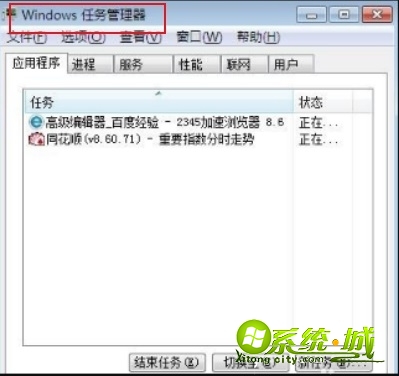
2、然后在弹出的界面,找到explorer.exe,点击结束进程。

3、完成以上步骤后,会弹出确认菜单,点击确定。
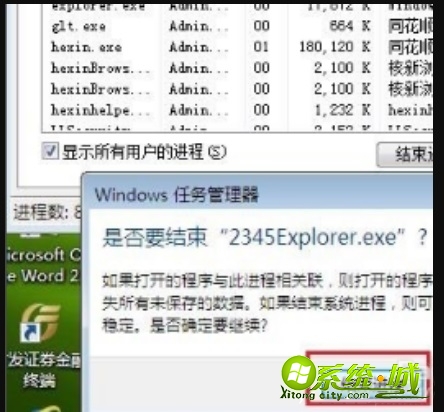
4、在进程页面,选择文件---新建任务运行。
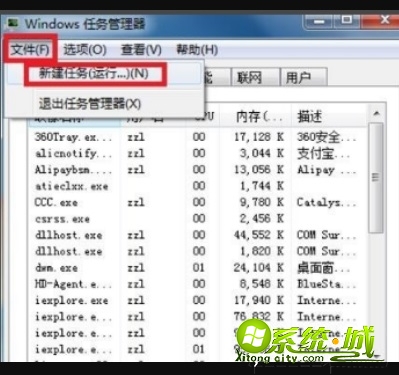
5 、完成以上步骤,然后在运行窗口中输入explorer,点击确定就完了。
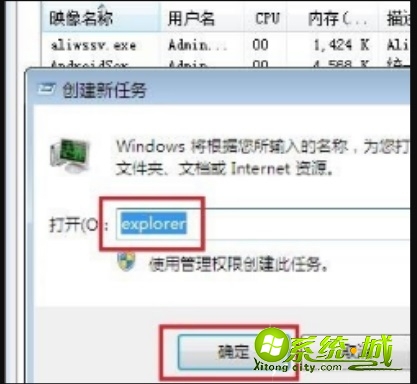
以上就是电脑上小喇叭不见了的解决方法,有需要的用户可以按上面来操作。
热门教程
网友评论